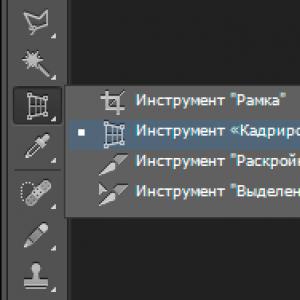Cum să remediați înclinarea în Photoshop. Corectarea distorsiunii și a perspectivei în fotografii în Lightroom
În Photoshop CS6, a devenit cunoscut pe scară largă
un instrument pentru modificarea distorsiunilor de perspectivă, dar despre faptul că folosind același instrument puteți schimba perspectiva obiectelor, adică. unghiurile la care se află în raport cu obiectivul camerei, nu toată lumea știe. Între timp, acest proces este foarte simplu și intuitiv, dezvoltatorii au automatizat cât mai mult conversia și, trebuie să spun, au făcut-o foarte bine.. De exemplu, putem schimba poziția unui poster cu text și imagini din diagonală spre frontal și, ca rezultat, obțineți un text neted...
Cel mai simplu mod, și acest lucru este firesc, este de a schimba unghiurile de poziție a obiectelor plate.
Să luăm în considerare metoda de schimbare a poziției obiectelor din fotografie folosind exemplul unei fotografii a unui semn rutier al gloriosului oraș Bobruisk, unde vom încerca să dăm semnului o poziție frontală:
Deci, deschideți fotografia în Photoshop și selectați Instrumentul de decupare în perspectivă:

Faceți clic stânga pe orice colț al indicatorului rutier (doar faceți clic, nu apăsați și mențineți apăsată tasta), apoi, în același mod, faceți clic pe celelalte trei colțuri ale imaginii. După ce faceți clic pe al doilea colț, în fereastra documentului de lucru apare o grilă caracteristică:

Terminarea conturului semnului. Dacă suprapuneți accidental grila incorect, poziția poate fi corectată cu ușurință trăgând mânerele de colț, iar valoarea numerică a diferenței de unghi de la 90 ° va fi afișată lângă cursor:

După ce ați terminat cu grila, rămâne doar să apăsați tasta Enter și obținem o poziție frontală clară a semnului rutier:

În acest fel, într-un minut și fără a folosi tehnici complicate, am obținut un indicator rutier corect geometric.
Sincer să fiu, îmi place foarte mult să filmez arhitectură. În același timp, neavând un obiectiv special, întâlnesc adesea un efect neplăcut - verticalele paralele din fotografie devin convergente. Acest lucru se exprimă prin faptul că pereții clădirilor sau coloanelor etc. arată ca înclinați unul spre celălalt. Această distorsiune a perspectivei apare atunci când trebuie să înclinați camera când fotografiați clădiri înalte, verticale, pentru a introduce întregul subiect în cadru. Puteți ocoli acest efect direct când fotografiați, dar, din păcate, nu este întotdeauna posibil, așa că trebuie să aplicați corecția perspectivei în Photoshop.
În primul rând, vreau să vă spun cum puteți reduce ușor distorsiunea perspectivei atunci când fotografiați. Acest lucru este important deoarece o parte din imagine va fi tăiată atunci când este corectată în Photoshop. După cum am spus deja, efectul liniilor convergente apare atunci când matricea se abate de la planul obiectului, de exemplu, când se trag de sub un obiect înalt.

Pentru a reduce unghiul camerei, puteți încerca:
- îndepărtați-vă de subiect,
- încearcă să stai pe un fel de estradă și să ridici camera deasupra capului tău,
- modificați distanța focală pentru a decupa partea de jos și/sau de sus a imaginii,
- utilizați o lentilă specială cu deplasare a înclinării.
Merită să ne amintim acest lucru la fotografiere, dar uneori fotografia a fost deja făcută, iar problema a devenit vizibilă abia după un timp. Ei bine, aici vine în ajutor posibilitatea corectării perspectivei în Photoshop. Aș dori să adaug că cu o astfel de corectare nu există efecte digitale speciale, metoda a fost preluată din fotografia de film. În esență, constă în devierea hârtiei fotografice din planul cadrului la imprimare, compensând astfel distorsiunea verticalelor.
Ca întotdeauna, există mai multe moduri de a rezolva problema în Photoshop. Vă voi povesti despre două, după părerea mea, cele mai simple și mai convenabile. Primul este potrivit pentru corectarea perspectivei în modul automat și nu dă întotdeauna rezultatul dorit, dar în ceea ce privește viteza durează doar câteva secunde. Să facem o fotografie a unei biserici armene ca bază:

Imagine originală cu distorsiuni de perspectivă
Se vede clar că verticalele sunt îngrămădite spre centru. Selectarea instrumentului „ Instrument de decupare” (“Tunderea„), Și asigurați-vă că puneți o bifă în partea de sus“ Perspectivă” (“Perspectivă„). Apoi, mutați marginile superioare ale cadrului la mijloc, astfel încât să fie paralele cu verticalele din fotografie.

Corectarea perspectivei cu „Instrumentul de decupare”
Faceți clic pe „ introduce„Și obțineți imaginea corectată. Clădirea a devenit puțin aplatizată, pentru a scăpa de asta trebuie să întindeți imaginea pe verticală. Acest efect se manifestă în a doua metodă, așa că voi vorbi despre remediere aproape de sfârșitul articolului.

Perspectiva este corectată, dar imaginea este ușor aplatizată
A doua metodă este să folosiți comanda „ Perspectivă” (“Perspectivă„) Din meniu“ Editați | ×” (“Editați | ד) - “Transforma” (“Transformare„). Oferă mai multe posibilități și permite, pe lângă perspectivă, să corectați deplasarea imaginii la stânga sau la dreapta, dacă camera a fost înclinată în lateral în timpul fotografierii.

Folosind comanda „Perspectivă”.
Când utilizați această comandă, trebuie să trageți în lateral orice margine superioară și să selectați vizual nivelul dorit de schimbare a perspectivei. În plus, dacă mutați punctul din mijloc superior la stânga sau la dreapta, puteți „înclina” imaginea în direcția dorită pentru a compensa înclinarea în timpul fotografierii.

Rezultatul obținut este oarecum diferit de cel anterior. Acum trebuie să întindem imaginea pe verticală pentru a compensa „aplatizarea” acesteia. Pentru a face acest lucru, accesați din nou meniul „ Editați | ×” (“Editați | ד) - “Transforma” (“Transformare„) Și selectați comanda“ Scară” (“Scară„). Întindeți imaginea în sus de punctul central.

Imaginea finală cu perspectiva corectată
Oricare dintre aceste metode poate remedia ușor și rapid perspectiva în Photoshop. În același timp, a doua metodă oferă mai multe posibilități. În unele cazuri, nu ar trebui să depuneți eforturi pentru paralelismul absolut al liniilor verticale, deoarece imaginea este deformată în timpul corecției, ceea ce este vizibil mai ales dacă în cadru există obiecte rotunde, de exemplu, cupole.
De ce este totul atât de distorsionat? Ochiul nostru este capabil să perceapă dimensiunea unghiulară a unui obiect. Dacă luăm două obiecte de aceeași dimensiune liniară și le plasăm la distanțe diferite, atunci pentru observator obiectul apropiat va fi mai mare decât cel îndepărtat.

Obiectul se micșorează pe măsură ce te îndepărtezi și în cele din urmă se transformă într-un punct la orizont. Așadar, stând pe șine, vedem sub picioare șinele cele mai apropiate de noi în dimensiune reală, iar pe cele îndepărtate sub formă de punct. Așa se obțin șinele „convergente” într-un punct de la orizont. Dimpotrivă, cu cât ne apropiem de obiect, cu atât apare mai mare. De exemplu, când fotografiați un portret la distanță apropiată, puteți obține o față distorsionată cu un nas foarte mare.
Ceea ce vedem fără cameră |
Fără cameră vedem și distorsiuni de perspectivă, dar creierul nostru nu ne permite să le realizăm pe deplin, corectându-le. Știind că pereții casei sunt drepti, nu îi simțim înclinați. De asemenea, langa peretii casei nu avem margini verticale ale cadrului pentru a vedea cat de mult sunt inclinati peretii.
Structura camerei și ochiul nostru sunt foarte asemănătoare. Matricea camerei joacă rolul retinei ochiului, lentila - rolul lentilei. Tot ceea ce vedem se reflectă pe retină cu susul în jos. Creierul nostru corectează imaginea distorsionată răsturnând-o. Pe matrice, imaginea este răsturnată prin mijloace tehnice.

Dar portretele de la o distanță apropiată nu trebuie făcute, decât dacă doriți să faceți în mod special o caricatură. Nasul câinelui este mai aproape de cristalin decât de ochi și urechi. Pe măsură ce vă apropiați de obiectiv, nasul se mărește mai repede decât ochii și urechile și începe să ocupe cea mai mare parte a fotografiei. Acest lucru are ca rezultat o puternică distorsiune a proporțiilor.

De ce se înclină clădirile?
Dacă, atunci când filmăm clădiri, plasăm matricea camerei paralelă cu obiectul, atunci nu vor exista distorsiuni de perspectivă. Pentru ca camera să fie paralelă cu obiectul și să încadreze totul în cadru, este necesar fie să vă îndepărtați la o distanță considerabilă, fie să fotografiați clădirea opusă centrului său (de la o clădire învecinată sau agățată în aer) . În viața reală, acest lucru este dificil de realizat. Prin urmare, atunci când fotografiam clădiri, înclinăm camera, în acest caz putem fotografia întreaga clădire, stând pe pământ lângă ea. Dar când înclinați camera, apar distorsiuni de perspectivă:

Să ne uităm la câteva exemple.
Matricea camerei este paralelă cu clădirea, filmând de jos. Nu există nicio distorsiune, dar clădirea nu s-a încadrat în cadru.

Matricea este înclinată, trăgând de jos. Întreaga clădire este în cadru, dar există distorsiuni de perspectivă.

Lentilele de schimbare permit menținerea paralelismului liniilor de construcție prin deplasarea axei optice a lentilei în raport cu matricea.

Distanța focală și perspectivă |
Obiectivele foto sunt clasificate în obiective cu unghi larg, standard și teleobiective. Lentilele cu unghi larg au un unghi larg de vedere, sunt bune pentru filmarea peisajelor astfel incat sa incape cat mai multe obiecte in cadru. Ele sunt, de asemenea, indispensabile dacă nu există nicio modalitate de a vă îndepărta de subiect. Teleobiectivele ajută la fotografierea subiectelor îndepărtate sau greu accesibile. Lentilele standard sunt mai versatile.
Cu cât unghiul de vedere al lentilei este mai larg, cu atât distanța focală este mai mică.

Modificarea distanței focale nu afectează modificarea distorsiunii perspectivei. Distanța focală a obiectivului determină scena care va apărea în cadru. Cu cât mărim mai mult distanța focală (scădem unghiul), cu atât ne apropiem mai mult de subiect.

Dacă fotografiați același subiect cu un obiectiv cu unghi larg și un teleobiectiv, perspectiva se va schimba pe măsură ce fotograful trebuie să se apropie sau mai departe de subiect pentru a obține același cadru în subiect. Astfel, distorsiunea perspectivei se modifică doar odată cu schimbarea poziției fotografului față de subiect.

Corectarea distorsiunii perspectivei |
Pentru corectare, trebuie doar să desenați linii, care ar trebui să fie verticale sau orizontale.
Acum eliberați butonul mouse-ului și Photoshop adaugă un cadru în jurul imaginii, există o grilă în interiorul cadrului, iar mânerele de mișcare sunt în colțuri și în mijlocul laturilor:
Dacă nu vedeți grila, asigurați-vă că bifați caseta de selectare Afișare grilă din bara de opțiuni din partea de sus a ecranului:
![]()
Acum trebuie să tragem mânerul din stânga sus al cadrului spre dreapta până când liniile grilei interioare devin paralele cu peretele din stânga înclinat al clădirii. Pentru ca marcatorul să se miște strict în direcția orizontală, trebuie mai întâi să țineți apăsată tasta Shift:


Cel mai probabil, schimbarea părții drepte a grilei cadrului va afecta partea stângă, care este deja gata, așa că va trebui să o corectați din nou. De asemenea, puteți trage mânerele situate în colțurile de jos, dar în cazul meu acest lucru nu este necesar. Rețineți că o parte a imaginii din stânga și din dreapta se află în prezent în afara cadrului de decupare. Aceste zone vor fi tăiate după aplicarea finală a instrumentului:

După ce ați ajustat unghiul de înclinare al grilei, puteți și redimensiona cadrul de decupare trăgând mânerele situate în mijlocul laturilor cadrului. Aici trag mânerul din dreapta-dreapta la stânga pentru a decupa zona nedorită din partea dreaptă a fotografiei:

Când ați terminat cu setările, faceți clic pe bifa din bara de opțiuni sau apăsați Enter pentru a aplica în sfârșit instrumentul:
Photoshop va decupa instantaneu excesul și va aplica soluția de perspectivă, casele înclinate anterior sunt acum verticale:

Și acum despre lucrurile triste. Una dintre problemele cu acest instrument este că nu există algoritmi exacti pentru aplicarea lui. După utilizarea instrumentului, se poate dovedi că unghiurile de înclinare ale obiectelor nu au ieșit la fel cum ne-am dorit, adică, în cazul nostru, înclinarea nu este complet corectată sau invers, acestea sunt copleșite în celălalt direcţie. Dacă se întâmplă, apăsați Ctrl + Z pentru a anula modificările pe care le-ați făcut cu Instrumentul de dispariție și apoi încercați din nou. Poate fi necesar să faceți mai multe încercări pentru a obține rezultatul dorit.
O altă problemă pe care o puteți întâlni este că, după ce ați corectat unghiul de înclinare, toate obiectele din imaginea rezultată pot apărea ușor aplatizate pe verticală. În cazul meu, clădirea hotelului arată mai jos decât era inițial, iar oamenii care merg în prim-plan par mai scunzi decât înainte. Putem rezolva cu ușurință această problemă prin întinderea imaginii cu Free Transform.
Înainte de a continua cu aceasta, să ne uităm la panoul de straturi, unde puteți vedea că fotografia mea este în prezent un strat de fundal (în limba engleză Photoshop, în loc de numele stratului „Background”, va fi „Background”):

Photoshop nu ne permite să folosim Free Transform pe stratul de fundal, dar, din fericire, tot ce trebuie să facem este să redenumim stratul. Pentru a face acest lucru, țineți apăsată tasta Alt și faceți dublu clic pe butonul stâng al mouse-ului pe stratul din paleta de straturi. Acest lucru va redenumi stratul în „Layer 0” și va debloca pictograma lacăt:

Acum putem aplica o transformare liberă apăsând combinația Ctrl + T. Va apărea o casetă de delimitare și, pentru a întinde imaginea, trageți ușor în sus mânerul acestui cadru situat pe marginea de sus:

După ce sunteți mulțumit de rezultat, apăsați tasta Enter pentru a aplica transformarea.
Ei bine, asta pare să fie tot, uită-te la rezultatul final:

Foarte des, filmând în oraș, ne confruntăm cu problema perspectivei distorsionate, efectul blocării clădirilor, modificări ale liniilor verticale și orizontale. Această distorsiune este deosebit de pronunțată atunci când se utilizează lentile cu unghi larg. În Lightroom 5, aceste tipuri de probleme pot fi corectate cu ușurință. Despre ce vom vorbi azi.
Orice defecte pe care le-am descris mai sus, la fel ca binecunoscutul blocaj al orizontului, fac din fotografia o căsătorie. Cu excepția cazului în care o astfel de distorsiune este rezultatul unui truc artistic, cum ar fi când fotografiați cu un obiectiv fisheye. În toate celelalte cazuri, geometria cadrului trebuie corectată.
Și trebuie să începeți prin a construi cadrul în sine. Primul lucru pe care ar trebui să-l vedeți este fotografia finală în sine. Deci să spunem să o compune. Evidențiați principalul, secundarul și ceea ce trebuie eliminat cu totul. În fotografia cu călugării se poate observa că oamenii ocupă o parte mai mică a cadrului, iar privirea se răspândește în tot spațiul fotografiei, atrăgând atenția către ferestre, cutia din stânga și ușă, distragând atenția de la esenţa ocupării directe a oamenilor. Folosind instrumentul Crop Overlay, care este un pătrat punctat în bara laterală, compunem cadrul astfel încât toată atenția să fie atrasă asupra subiectului principal. Și nu uita de regula de trei. Este posibil să se formeze un cadru cu instrumentul Crop Overlay atât în plan orizontal și vertical, cât și în sensul acelor de ceasornic și în sens invers acelor de ceasornic, adică. rotindu-l.
Acum la perspectivă. Cadrul original este un exemplu foarte clar. Vedem un blocaj de case de la marginile cadrului spre centru. În versiunea 5 a Lightroom, acest defect poate fi remediat atât automat, cât și manual.
Selectați opțiunea de corecție automată (Auto) din fila Corecții obiectiv și fotografia va fi convertită într-o vizualizare corectă a geometriei. Dar, trebuie să înțelegeți că unele margini ale cadrului vor fi în continuare tăiate din cauza corectării perspectivei.
Piesa decupată a mașinii poate fi vopsită cu unealta, iar partea din stânga a zgârie-norilor poate fi îndepărtată cu aceeași suprapunere de decupaj. Aceasta este cea mai simplă metodă, să spunem cu un singur buton.
De asemenea, puteți experimenta după gustul dvs. cu controlul manual al perspectivei (Manual), uneori vă permite să rezolvați mai flexibil problema.
Va urma...
Piese anterioare.